CSW Automatic je samostatná aplikace, která slouží k automatizaci opakovaných procesů v Money ERP tak, aby nebylo nutné je stále dokola nastavovat či individuálně spouštět. S pomocí této služby lze zadat např. tisk dokladu automaticky spouštěný při uložení karty, tvorbu a dávkové rozesílání informačních či nabídkových e-mailů, uskutečnění hromadných změn, import, export, synchronizaci či ověření dat, aktualizaci zakázek, přepočet rezervací a objednávek, schvalování objednávek, slučování adres, zaúčtování prodejek apod.
CSW Automatic jako serverová služba běží pro všechny instalované agendy a licence na jediném místě, např. na terminálu. Vzhledem k tomu, že procesy se spouští samostatně bez dohledu pracovníků a řada z nich může ovlivnit účetní údaje a záznamy o cenách či stavu zboží na skladu v Money ERP, by k ní měl mít přístup pouze administrátor.
Nastavení služby
Volbou Spustit jako správce si otevřete v adresáři Money ERP nebo v nabídce Windows Správce úloh / Služby soubor CSWAutomaticMonitor.exe. Pokud máte nainstalovaný Money ERP Launcher, službu otevřete přímo z něj. Po spuštění se na dolní liště vašeho monitoru objeví ikonka aplikace, ze které dvojím poklepáním nebo pravým tlačítkem myši a volbou Konfigurace otevřete Průvodce konfigurací služby CSW Automatic. Na první straně se musíte připojit k databázi:
![]() Přidat – tlačítkem zpřístupníte kolonky pro zadání spojovacích údajů, do kterých doplňte adresy a přístupová hesla k SQL serveru a systémové databázi Money ERP.
Přidat – tlačítkem zpřístupníte kolonky pro zadání spojovacích údajů, do kterých doplňte adresy a přístupová hesla k SQL serveru a systémové databázi Money ERP.
![]() Uložit – zadané nastavení se uloží do seznamu v levé části průvodce.
Uložit – zadané nastavení se uloží do seznamu v levé části průvodce.
![]() Připojit – služba CSW Automatic se spojí s databází Money ERP.
Připojit – služba CSW Automatic se spojí s databází Money ERP.
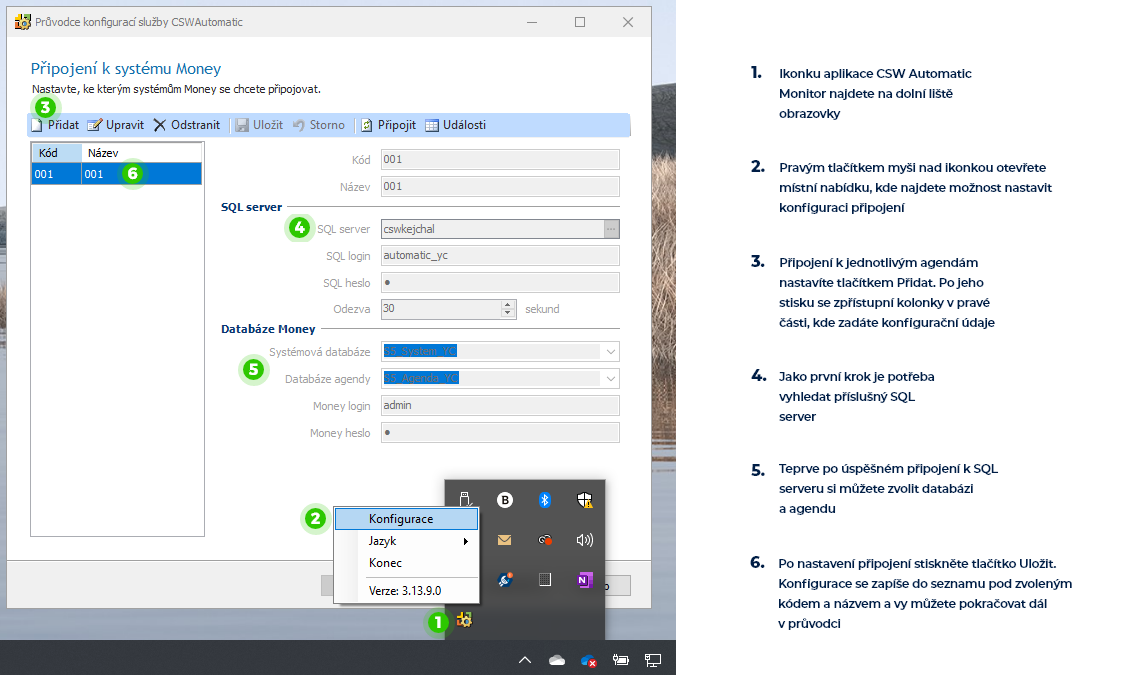
Pokud máte připojení správně nastavené, pokračujte dál v průvodci.
Jeho Druhá strana slouží k podrobnému nastavení jednotlivých modulů, které chcete pomocí služby CSW Automatic spouštět.
![]() Přidat – tlačítkem otevřete kartu Výběr modulu s nabídkou knihoven. Zvolte si knihovnu s požadovanou funkčností a příslušný zásuvný modul (plugin) a kartu uložte pod jednoznačným názvem a kódem.
Přidat – tlačítkem otevřete kartu Výběr modulu s nabídkou knihoven. Zvolte si knihovnu s požadovanou funkčností a příslušný zásuvný modul (plugin) a kartu uložte pod jednoznačným názvem a kódem.
![]() Nastavení – pro každý uložený modul je následně potřeba konfigurovat podrobná pravidla jeho spouštění a používání.
Nastavení – pro každý uložený modul je následně potřeba konfigurovat podrobná pravidla jeho spouštění a používání.
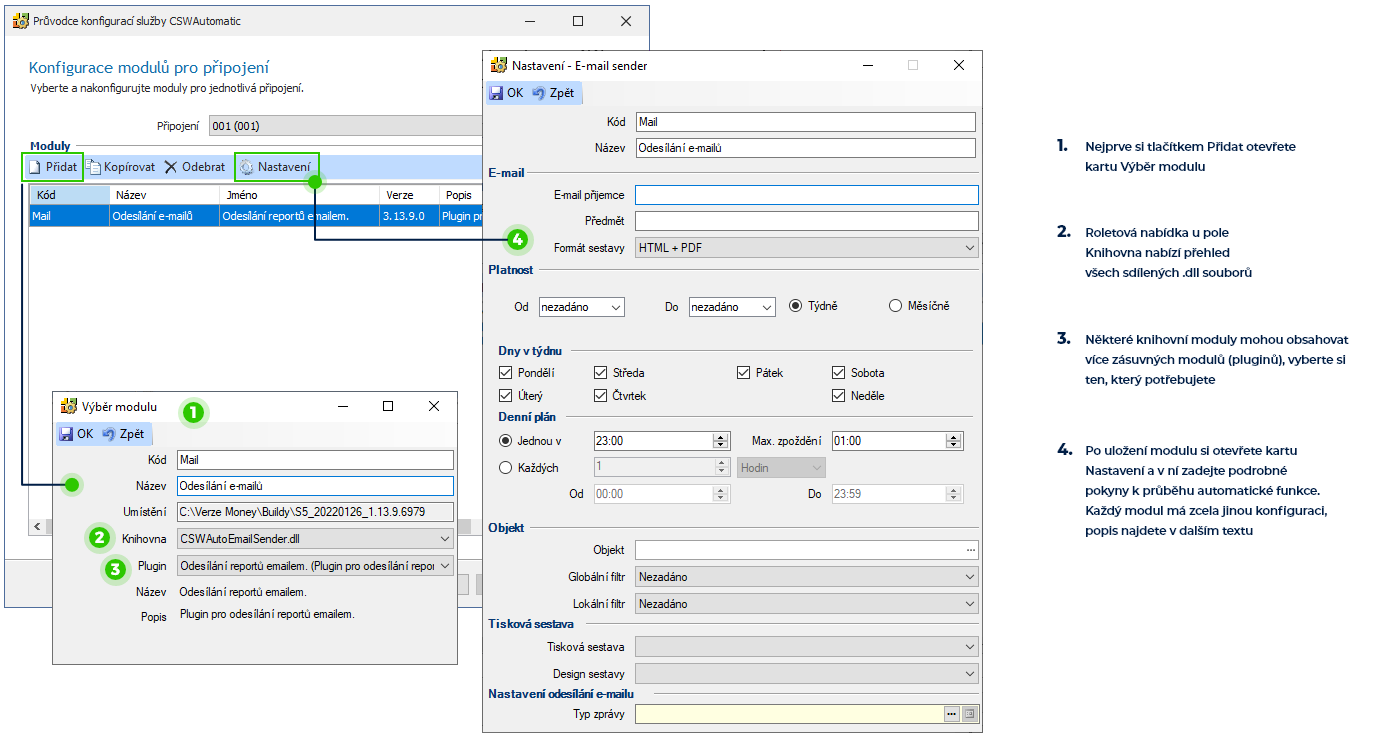
Třetí strana je určená k nastavení instancí služeb, na kterých moduly běží. Nejprve do pravé části vložte všechny potřebné instance:
![]() Přidat – pomocí tlačítka zadáte jméno nové instance služby.
Přidat – pomocí tlačítka zadáte jméno nové instance služby.
![]() Spustit – po uložení přiřaďte vybraná připojení k vytvořené instanci a spusťte ji. Volbu najdete pod nabídkou tlačítka Spravovat.
Spustit – po uložení přiřaďte vybraná připojení k vytvořené instanci a spusťte ji. Volbu najdete pod nabídkou tlačítka Spravovat.
V levé části pak můžete každé agendě přiřadit libovolné množství služeb a každou službu také můžete přiřadit více agendám.
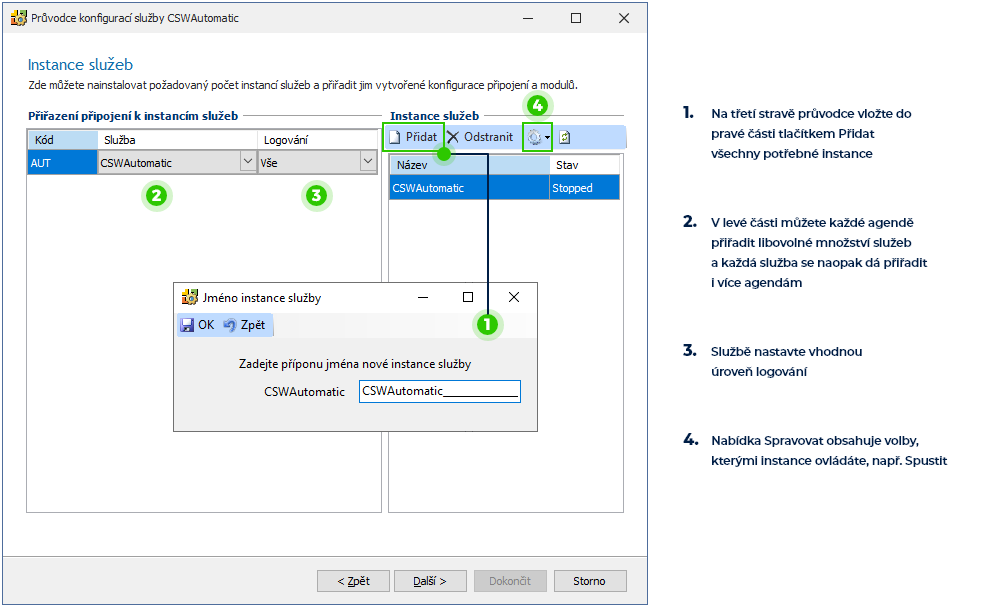
Na čtvrté straně průvodce můžete zadat kontaktní údaje pro odesílání notifikací.
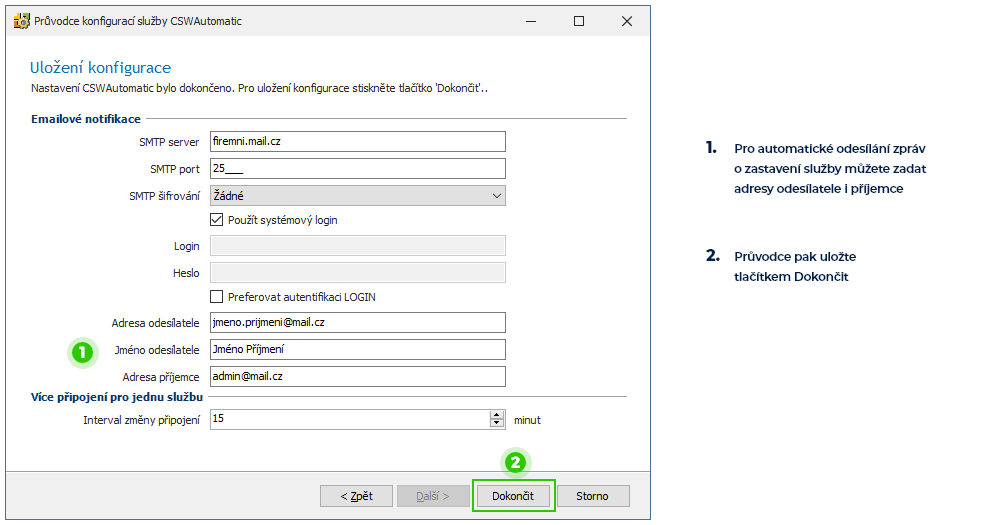
Spuštění služby a zobrazení informací
Jednotlivé služby CSW Automatic ovládáte pomocí nabídky CSW Automatic Monitor. Ikona na spodní liště obrazovky po stisku pravého tlačítka myši nabídne i volbu Zobrazit log soubor, pomocí které zobrazíte žurnál s informací o činnosti a průběhu služby.
Další informace najdete přímo v Money ERP, kde se v seznamu Události CSW Automatic eviduje přehled veškerých logů včetně stavu zpracování, doby vzniku a vyřízení atd.
Posledním zdrojem informací jsou notifikační e-maily. Režim jejich odesílání zadáváte na poslední straně Průvodce konfigurací služby CSW Automatic.
Nastavení jednotlivých modulů
V následujících kapitolách uvádíme popis vhodného nastavení modulů pro jednotlivé typy služeb, který zadáváte na druhé straně Průvodce konfigurací služby CSW Automatic na kartě Nastavení. Obsah této karty se liší podle toho, jakou Knihovnu a Plugin (zásuvný modul) jste zvolili na kartě Výběr modulu, pro niž nastavení provádíte.
Nastavení jednotlivých funkcí uložené v CSW Automatic má vždy přednost před obecným nastavením příslušné funkčnosti v Money ERP (na skupině, v Průvodci nastavením programu apod.). Pokud je však nastavení zadané přímo na dokladu či kartě (Zakázka, Firma aj.) zahrnuté do automatické akce, má přednost tato individuální konfigurace.
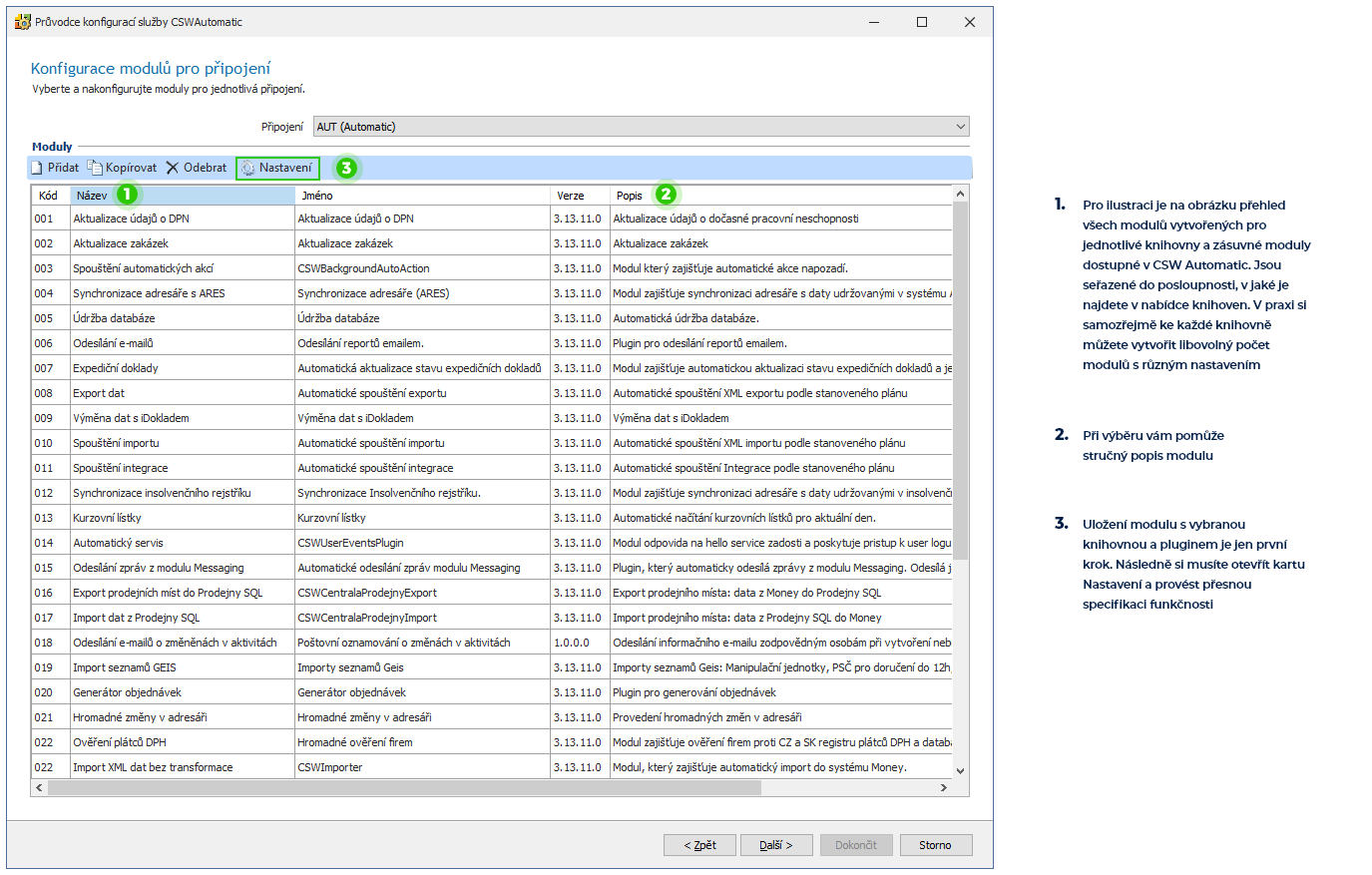
Moduly se z hlediska funkčnosti a zaměření dají rozdělit do tří skupin:
![]() Interní akce a aktualizace dat
Interní akce a aktualizace dat
![]() Zpracování dat a načítání seznamů
Zpracování dat a načítání seznamů
V nabídce na kartě Výběr modulu jsou seřazené podle abecedy. Pro snazší vyhledání zde uvádíme i jmenný seznam knihoven:
![]() Aktualizace údajů o DPN (aktualizace údajů o dočasné pracovní neschopnosti)
Aktualizace údajů o DPN (aktualizace údajů o dočasné pracovní neschopnosti)
![]() Auto Action – spouštění automatických akcí
Auto Action – spouštění automatických akcí
![]() Auto ARES – synchronizace adresáře s ARES
Auto ARES – synchronizace adresáře s ARES
![]() Auto DB Maintenance (údržba databáze)
Auto DB Maintenance (údržba databáze)
![]() Auto Email Sendler – odesílání e-mailů
Auto Email Sendler – odesílání e-mailů
![]() Auto Expediční doklady – aktualizace stavu a odesílání e-mailů o konci číselné řady
Auto Expediční doklady – aktualizace stavu a odesílání e-mailů o konci číselné řady
![]() Auto Export – automatické spouštění exportu
Auto Export – automatické spouštění exportu
![]() Auto IDoklad Connector – výměna dat s iDokladem
Auto IDoklad Connector – výměna dat s iDokladem
![]() Auto Import (automatické spouštění importu)
Auto Import (automatické spouštění importu)
![]() Auto Integrations (automatické spouštění integrace)
Auto Integrations (automatické spouštění integrace)
![]() Auto ISIR (synchronizace insolvenčního rejstříku)
Auto ISIR (synchronizace insolvenčního rejstříku)
![]() Automatic Service (odpovídá na žádosti o servis a poskytuje přístup k user logu v databázi Money ERP)
Automatic Service (odpovídá na žádosti o servis a poskytuje přístup k user logu v databázi Money ERP)
![]() Auto Messaging – odesílání zpráv z modulu Messaging
Auto Messaging – odesílání zpráv z modulu Messaging
![]() Centrála Prodejny export – export prodejních míst do prodejny SQL
Centrála Prodejny export – export prodejních míst do prodejny SQL
![]() Centrála Prodejny import – import dat z prodejny SQL
Centrála Prodejny import – import dat z prodejny SQL
![]() CRM Automatic Activation (poštovní oznamování o změněných aktivitách)
CRM Automatic Activation (poštovní oznamování o změněných aktivitách)
![]() Hromadné ověření firem RP DPH – ověření plátců DPH
Hromadné ověření firem RP DPH – ověření plátců DPH
![]() Importer – import dat do Money ERP
Importer – import dat do Money ERP
![]() Importer DB – import dat z databáze
Importer DB – import dat z databáze
![]() In Time – import seznamů
In Time – import seznamů
![]() Money Portal (automatická synchronizace)
Money Portal (automatická synchronizace)
![]() PPL – import seznamů
PPL – import seznamů
![]() Přepočet rezervací a objednávek
Přepočet rezervací a objednávek
![]() Synchronizace – skladů a ceníků
Synchronizace – skladů a ceníků
![]() Záměna adres – slučování adresních údajů
Záměna adres – slučování adresních údajů
![]() Zaúčtování prodejek – Kasa Online
Zaúčtování prodejek – Kasa Online